Máy Mac cũ của bạn có thể là một mớ hỗn độn đến mức bạn muốn bắt đầu làm mới với máy Mac mới của mình và chỉ chuyển qua một nhóm tệp và thư mục được chọn. Tuy nhiên, nếu bạn yêu thương Mac cũ của mình và muốn mang lại tất cả hoặc hầu hết các tệp, ứng dụng, cài đặt và tài khoản của nó, bạn sẽ muốn chuyển sang Trợ lý di chuyển của Apple.
Tiện ích tích hợp này cho phép bạn chuyển dữ liệu từ máy Mac cũ hoặc bản sao lưu Time Machine sang máy Mac mới. Hãy tìm hiểu và giúp bạn khởi động và chạy với máy Mac mới - nhưng với các cài đặt và tệp cũ của bạn.

Thiết lập trợ lý di chuyển
Trước khi bạn tham gia vào bất kỳ công việc nặng nhọc nào, luôn luôn nên sao lưu máy Mac của bạn trong trường hợp có thứ gì đó đi ngang. Bạn cũng có thể quay nhanh qua máy Mac cũ và xóa mọi thứ bạn không muốn mang theo bên mình.
Với máy Mac cũ của bạn mới được sao lưu, bước tiếp theo là đảm bảo cả hai máy Mac đều được cập nhật và chạy phiên bản MacOS mới nhất. Nhấp vào biểu tượng Apple ở góc trên cùng bên trái, nhấp Giới thiệu về máy Mac này và sau đó nhấp vào nút Cập nhật phần mềm để kiểm tra cập nhật.
Tiếp theo, để sử dụng Trợ lý di chuyển, máy Mac cũ của bạn sẽ cần một tên. Để kiểm tra xem nó có tên hay không, hãy đi tới Tùy chọn hệ thống> Chia sẻ và kiểm tra trường Tên máy tính ở trên cùng.
Cuối cùng, kết nối cả hai máy tính với nguồn AC.
Đọc thêm : Cách xóa MacBook cũ của bạn trước khi bán nó
Bắt đầu di chuyển
Nếu máy Mac cũ của bạn đang chạy MacOS Sierra trở lên, bạn có thể kết nối máy Mac của mình không dây. Chỉ cần đảm bảo rằng Wi-Fi được bật cho từng cái và chúng ở gần nhau và được kết nối với cùng một mạng. (Nếu bạn không thể kết nối chúng không dây, bạn có thể làm theo hướng dẫn của Apple để sử dụng chế độ đĩa đích và sử dụng kết nối có dây.)
Với hai máy Mac của bạn được xếp hàng, hãy mở Trợ lý di chuyển trên máy Mac mới của bạn. Chỉ cần tìm kiếm nó hoặc định vị nó trong thư mục Tiện ích của thư mục Ứng dụng của bạn. Khi Trợ lý di chuyển mở ra, bấm Tiếp tục, chọn chuyển từ máy Mac, sao lưu Time Machine hoặc đĩa khởi động, sau đó bấm Tiếp tục .
Trên máy Mac cũ của bạn, hãy mở Trợ lý di chuyển, nhấp vào Tiếp tục, chọn chuyển sang máy Mac khác và nhấp vào Tiếp tục .
Bây giờ, hãy quay lại máy Mac mới của bạn, nơi bạn sẽ được hỏi nếu bạn muốn di chuyển từ máy Mac, sao lưu Time Machine hoặc đĩa khởi động. Chọn Từ một máy Mac khác, nhấp vào Tiếp tục và đảm bảo mã bảo mật xếp hàng trên máy Mac của bạn nếu bạn thấy. Tên của máy Mac cũ của bạn sẽ xuất hiện trong cửa sổ Trợ lý di chuyển trên máy Mac cũ của bạn - chọn tên đó và nhấp vào Tiếp tục .
Bây giờ bạn sẽ thấy một danh sách các mục cần chuyển: Ứng dụng, Tài khoản người dùng của bạn, Các tệp và thư mục khác và Cài đặt máy tính & mạng. Kiểm tra các mục bạn muốn mang theo cho máy Mac mới của bạn. Nếu tài khoản người dùng mới của bạn có cùng tên với tài khoản người dùng trên máy Mac cũ, bạn sẽ được yêu cầu đổi tên hoặc giữ tên và thay thế tài khoản người dùng mà bạn đã thiết lập trên máy Mac mới. Nhấp vào Tiếp tục để bắt đầu di chuyển.

MacBook Air mới: máy tính xách tay mới nhất của Apple.
Mọi thứ Apple công bố: Tất cả máy tính bảng và máy tính mới của hãng.




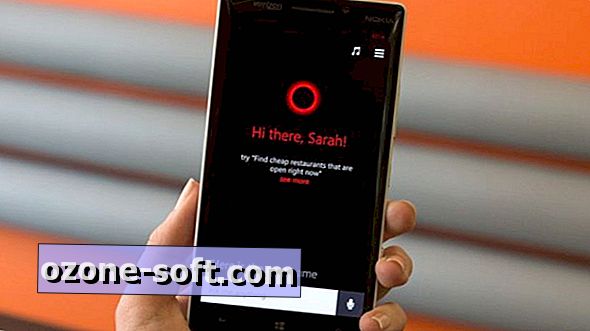
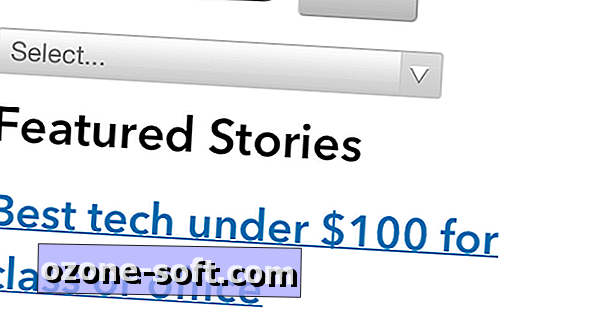






Để LạI Bình LuậN CủA BạN